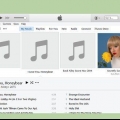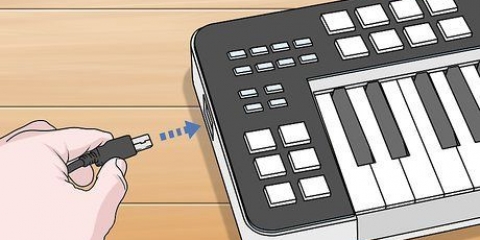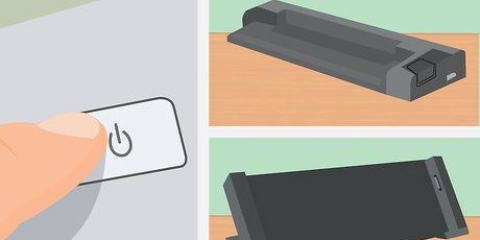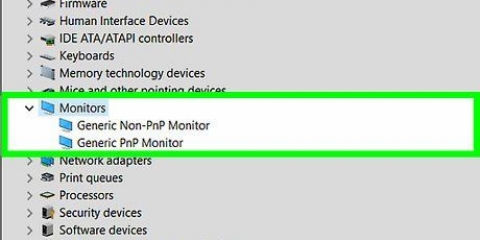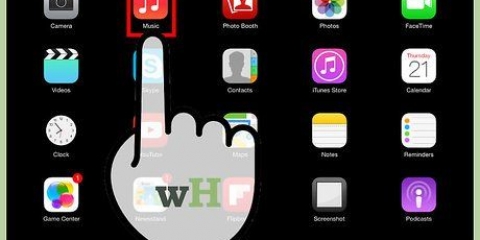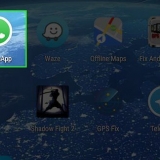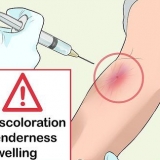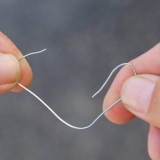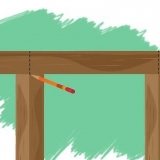Collegamento di un ipad a un pc
L`iPad è uno dei dispositivi più popolari tra i consumatori. Puoi utilizzare iPad per navigare sul Web, leggere un libro, ascoltare musica, giocare, controllare la posta elettronica, chattare e altro ancora, tutto con il semplice tocco della punta delle dita! Collegare il tuo iPad al tuo PC Windows è molto semplice e ti consente di trasferire contenuti dalla tua libreria iTunes al tuo iPad.
Passi

1. Installa iTunes. Dovrai installare iTunes prima di poter collegare l`iPad al computer. iTunes può essere scaricato gratuitamente dal sito Web di iTunes.
- Se hai già installato iTunes, assicurati di avere il file versione più recente caratteristiche.

2. Accendi l`iPad. L`iPad deve essere acceso per connettersi al computer. Se l`iPad è spento, premi il pulsante di accensione per alcuni secondi finché non viene visualizzato il logo Apple. Se la batteria dell`iPad è scarica, caricare l`iPad prima di collegarlo al computer.
Il tuo iPad si ricarica quando è collegato al computer, ma non è molto veloce.

3. Collega l`iPad tramite USB. Usa il cavo di ricarica fornito con l`iPad o un altro cavo compatibile con i dispositivi Apple. Assicurati di collegare il cavo USB direttamente al tuo computer; collegare il cavo a un hub USB può causare problemi di connessione.

4. Installa il software dell`iPad. La prima volta che colleghi il tuo iPad a un computer Windows, Windows installerà alcuni driver. Questo processo è automatico, ma potrebbe richiedere del tempo.
Il tuo computer Windows deve essere connesso a Internet per installare i driver.

5. Apri iTunes. Di solito iTunes si apre automaticamente quando l`iPad è collegato al computer. In caso contrario, puoi aprire iTunes dal menu Start. Puoi anche utilizzare un collegamento desktop.

6. Configura il tuo nuovo iPad. Quando colleghi l`iPad al computer per la prima volta, ti verrà chiesto di configurare l`iPad. Non preoccuparti se usi l`iPad da un po`; questo processo non cancellerà alcun dato dal tuo dispositivo. Tutto quello che farai ora è nominare il tuo iPad.

7. Seleziona il tuo iPad. Una volta aperto iTunes, puoi selezionare l`iPad da "Dispositivi" nella barra laterale sinistra. Se la barra laterale non è visibile, fai clic su Finestra → Mostra/Nascondi barra laterale. Selezionando l`iPad è possibile gestire i contenuti del dispositivo.
Se il tuo iPad non viene visualizzato, assicurati che sia acceso. Se il dispositivo non è ancora visibile, è necessario inserirlo nel modalità di recupero dovrebbe essere in grado di mettere.

8. Usa iTunes per sincronizzare i tuoi contenuti. Dopo aver selezionato l`iPad, puoi utilizzare le schede nella parte superiore della finestra di iTunes per gestire i contenuti che desideri sincronizzare con l`iPad. Puoi aggiungere film, musica, app, libri, podcast e altro ancora. Per aggiungere contenuti al tuo iPad, questi devono essere già presenti nella libreria di iTunes.
Dai un`occhiata a questa guida per istruzioni dettagliate su come sincronizzare i tuoi file sul tuo iPad.

9. Espelli il tuo iPad quando hai finito. Al termine della sincronizzazione con l`iPad, puoi fare clic con il pulsante destro del mouse sull`iPad nella barra laterale sinistra. Scegliere "Espellere". Ciò ti consente di disconnettere in sicurezza l`iPad dal computer.
Articoli sull'argomento "Collegamento di un ipad a un pc"
Condividi sui social network:
Simile
Popolare